Configurare le impostazioni dell'acceleratore delle vendite personalizzabili dai venditori
Le impostazioni personalizzate dell'acceleratore di vendita consentono ai venditori di determinare cosa succede quando si completa un'attività.
Requisiti di licenza e ruoli
| Tipo di requisito | Devi avere |
|---|---|
| Licenza | Dynamics 365 Sales Premium o Dynamics 365 Sales Enterprise Ulteriori informazioni: Prezzi di Dynamics 365 Sales |
| Ruoli di sicurezza | Amministratore di sistema Maggiori informazioni: Ruoli di sicurezza predefiniti per Sales |
Cosa puoi configurare?
In qualità di amministratore o gestore della sequenza, puoi configurare le sequenze attraverso le seguenti opzioni per consentire ai venditori di personalizzare ulteriormente la loro esperienza:
Disponibilità venditore
Configura la disponibilità dei venditori per ottimizzare il carico di lavoro considerando solo i giorni lavorativi ed escludendo i giorni non lavorativi per le attività dell'elenco di lavoro. Inoltre, puoi selezionare il tipo di calendario per identificare i giorni feriali o l'orario di lavoro per i venditori. Inoltre, il passaggio del tempo di attesa considera anche i fine settimana e calcola di conseguenza il programma delle attività.
Ad esempio, esaminiamo i seguenti scenari e comprendiamo il lavoro di calcolo del calendario e del tempo di attesa migliorato:
- Con la selezione del calendario, il flusso di lavoro funziona per:
- Attività 1: inviare un'e-mail introduttiva al cliente (mercoledì)
- Attività 2: completamento con una chiamata dopo tre giorni (l'attività verrà visualizzata il lunedì successivo, che è il giorno lavorativo successivo).
- Con il calendario avanzato e il calcolo del tempo di attesa, il flusso di lavoro funziona per:
- Attività 1: inviare un'e-mail introduttiva al cliente (mercoledì)
- Attività 2: completamento con una chiamata dopo tre giorni (L'attività verrà visualizzata il martedì successivo prendendo in considerazione che il tempo di attesa considera i fine settimana come giorni non lavorativi).
Nota
A partire dal 1 aprile 2024 non è possibile impostare la disponibilità del venditore tramite Outlook. Ulteriori informazioni: Deprecazione dell'impostazione della disponibilità del venditore utilizzando il calendario di Outlook
Segui questi passaggi:
Accedi all'app delle vendite e nell'angolo inferiore sinistro della pagina vai a Modifica area
 >Impostazioni di Sales Insights.
>Impostazioni di Sales Insights.Nella mappa del sito, in Acceleratore delle vendite seleziona Sequenze.
Nella pagina Sequenze, seleziona Impostazioni.
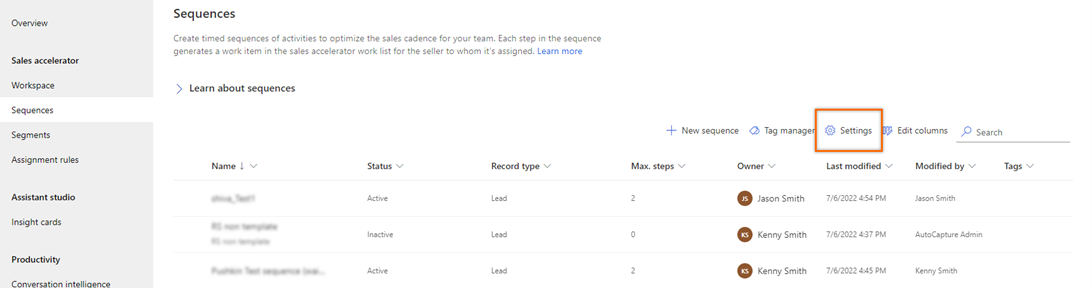
Nella pagina Impostazioni, seleziona Disponibilità venditore.
Attiva l'interruttore Impostazioni di disponibilità venditore.
I venditori possono configurare l'orario di lavoro, i giorni di ferie e le ore di indisponibilità utilizzando il calendario Dynamics 365 nelle impostazioni personali. Per saperne di più sulla configurazione della disponibilità del lavoro dei venditori, vedi Configurare la disponibilità di lavoro.
Nella selezione Calcolo del tempo di attesa, seleziona Calcolo del tempo di attesa da cui i passaggi della sequenza considerano la settimana lavorativa del venditore e il periodo lavorativo orari delle attività da adeguare in base ai giorni lavorativi.
Nota
Se i passaggi della sequenza devono considerare tutti i giorni della settimana, non selezionare l'opzione Calcolo del tempo di attesa.
Seleziona l'opzione per l'attività del tempo di attesa per saltare le ore non lavorative e spostarla al giorno lavorativo successivo. Ad esempio, un venditore configura i fine settimana come orari non lavorativi e l'attività del tempo di attesa cade di sabato. Con l'opzione Calcolo tempo di attesa abilitata, l'attività del tempo di attesa pianificata per sabato (orario non lavorativo) verrà spostata al giorno lavorativo successivo (lunedì) e successivamente, le altre attività verranno spostate nell'ordine in cui sono definite. Se selezionata, l'opzione Calcolo del tempo di attesa è abilitata per tutte le sequenze. Tuttavia, se desideri disabilitare l'opzione di calcolo del tempo di attesa per una sequenza, procedi come segue:
Apri la sequenza.
Nella pagina della sequenza, seleziona Opzioni.
Nota
Disattiva la sequenza prima di modificare le opzioni.
Sul riquadro Opzioni sequenza sotto la sezione Calcolo del tempo di attesa deseleziona la casella di controllo per Ignora i giorni non lavorativi.
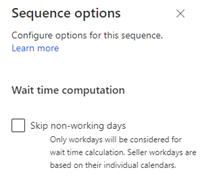
Seleziona Salva.
Impegni sequenza
Configura il collegamento di fasi e attività della sequenza per creare automaticamente attività collegate per le fasi della sequenza imminenti dei venditori. Le attività collegate vengono aggiunte alle tempistiche del venditore per il passaggio successivo della sequenza.
Segui questi passaggi:
Accedi all'app delle vendite e nell'angolo inferiore sinistro della pagina vai a Modifica area
 >Impostazioni di Sales Insights.
>Impostazioni di Sales Insights.Nella mappa del sito, in Acceleratore delle vendite seleziona Sequenza.
Nella pagina Sequenze, seleziona Impostazioni.
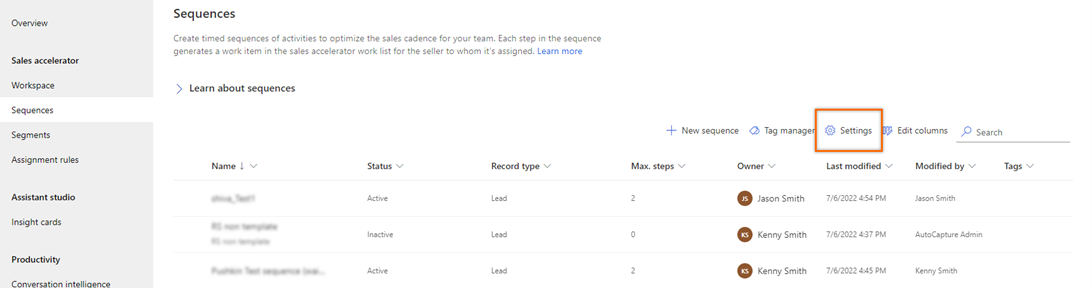
Nella pagina Impostazioni, seleziona Impegni sequenza.
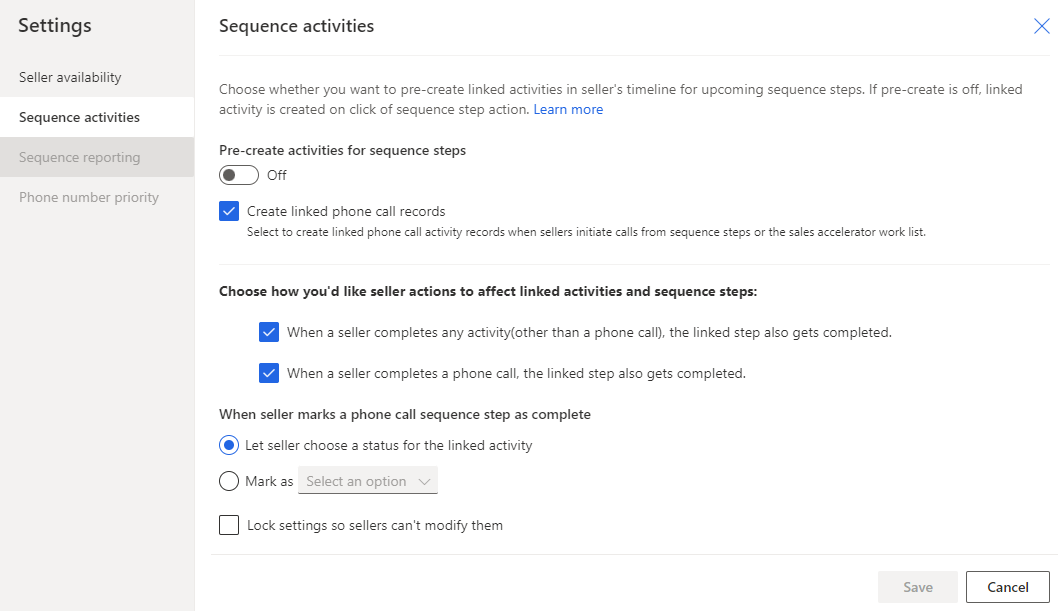
Attiva l'interruttore Crea impegni collegati.
Seleziona la casella di controllo Escludi impegni di tipo telefonata attivi per evitare la creazione di un impegno telefonata duplicato quando usi Dynamics 365 Channel Integration Framework come sistema telefonico. Se non selezioni questa opzione, viene creato un impegno Telefonata duplicato sulla sequenza temporale e viene creato un impegno duplicato quando il passaggio è in attesa di essere completato nel record.
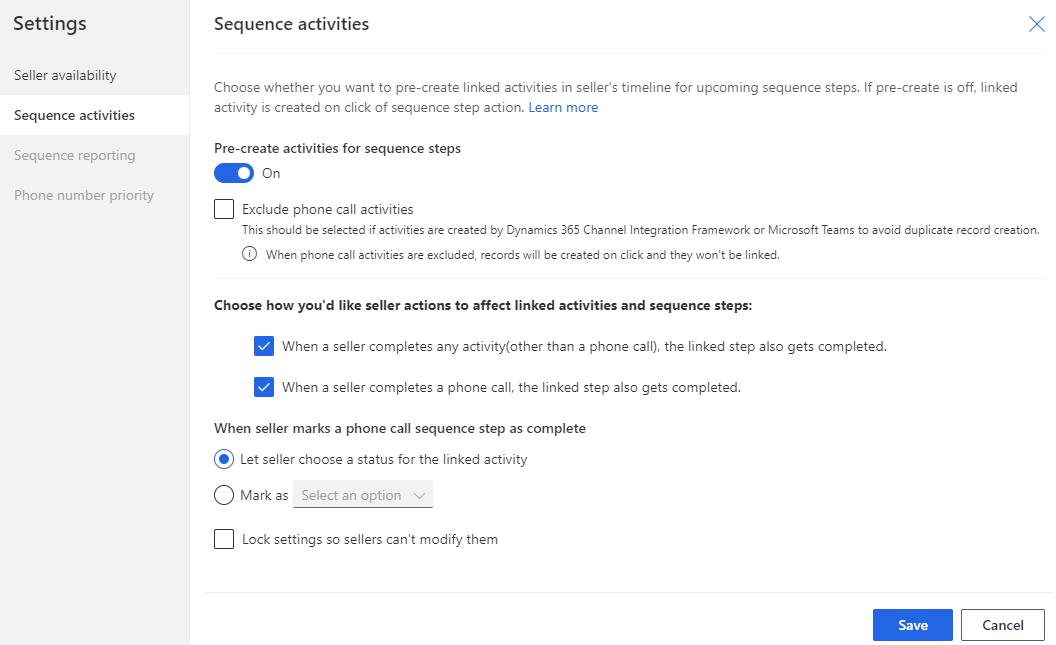
Nota
Quando è disattivata, gli impegni non verranno creati automaticamente. Tuttavia, gli impegni vengono creati sulla sequenza temporale solo quando i venditori selezionano l'impegno nel widget Successivo.
Configura impegni e passaggi. Puoi scegliere in che modo le azioni eseguite dai venditori sui passaggi influiscono sulle attività collegate e sui passaggi della sequenza.
Azione Descrzione Quando un venditore completa qualsiasi impegno (diverso da una telefonata), viene completato anche il passaggio collegato. Quando selezioni questa casella di controllo e i venditori completano l'impegno tramite la sequenza temporale, il passaggio della sequenza correlato a questo impegno viene contrassegnato automaticamente come completato. Quando un venditore completa una telefonata, viene completato anche il passaggio collegato. Quando selezioni questa casella di controllo e i venditori effettuano una chiamata telefonica tramite la sequenza temporale, il passaggio della sequenza correlato a questa attività viene contrassegnato automaticamente come completato. Quando il venditore contrassegna un passaggio della sequenza di tipo telefonata come completato Quando i venditori completano un impegno di tipo telefonata nel passaggio della sequenza, puoi scegliere di far inserire ai venditori lo stato dell'impegno o inserire un valore predefinito che è stato definito per la tua organizzazione. Nota
Seleziona la casella di controllo Blocca le impostazioni in modo che i venditori non possano modificarle per non consentire ai venditori di aggiornare la configurazione degli impegni della sequenza.
Seleziona Salva.
Report sequenza
Abilita i report di Acceleratore delle vendite per aiutare il tuo responsabile delle vendite a visualizzare e comprendere le metriche operative storiche del proprio team e gli indicatori di prestazioni chiave (KPI) e la pagina delle statistiche di sequenza.
Segui questi passaggi:
Accedi all'app delle vendite e nell'angolo inferiore sinistro della pagina vai a Modifica area
 >Impostazioni di Sales Insights.
>Impostazioni di Sales Insights.Nella mappa del sito, in Acceleratore delle vendite seleziona Sequenza.
Nella pagina Sequenze, seleziona Impostazioni.
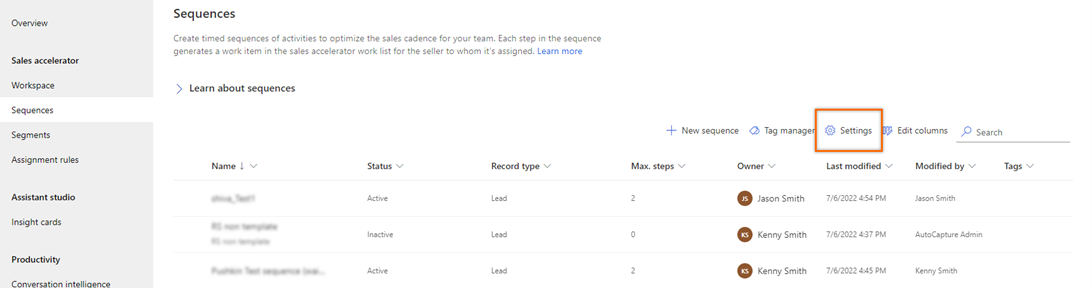
Nella pagina Impostazioni, seleziona Report sequenza.
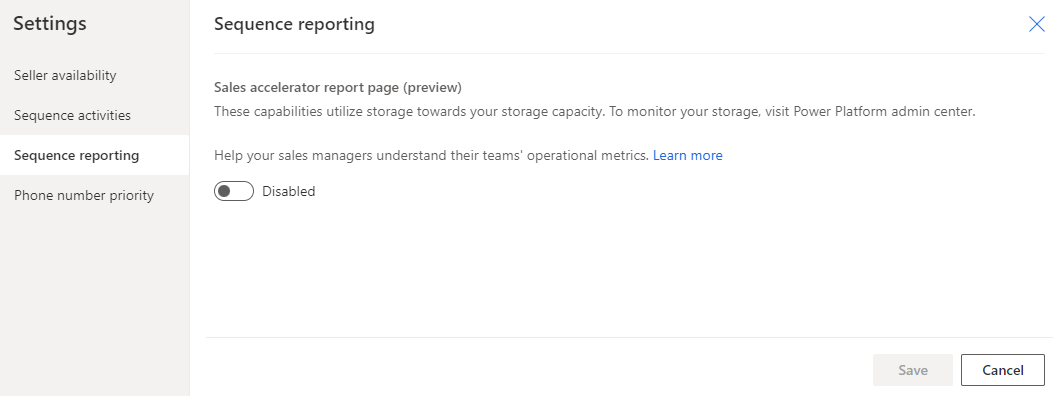
Abilita l'interruttore.
Nel messaggio di conferma seleziona Abilita.
Per impostazione predefinita, gli utenti con ruoli di responsabile delle vendite e di responsabile della sequenza possono visualizzare i report. Per concedere l'accesso in visualizzazione ad altri ruoli, fornisci l'accesso in lettura a livello organizzativo per la tabella dei report di Accelerazione delle vendite. Ulteriori informazioni Ruoli di sicurezza e privilegi
Nota
Dopo aver abilitato l'opzione, l'applicazione potrebbe impiegare fino a 24 ore per visualizzare i dati nei report. Successivamente, i report verranno aggiornati ogni 24 ore. Puoi visualizzare la data dell'ultimo aggiornamento nell'angolo in alto a destra della pagina dei report di Accelerazione delle vendite.
Per sapere come i responsabili delle vendite usano:
- Metriche e KPI, vai a Comprendere i report di Accelerazione delle vendite.
- Statistiche della sequenza, vai a Comprendere le statistiche di sequenza.
Priorità numero di telefono
Quando un sistema di telefonia è configurato nella tua organizzazione, i venditori possono effettuare chiamate direttamente tramite la funzione Acceleratore delle vendite. In Priorità numeri di telefono, seleziona i numeri di telefono per Predefinito, Fallback 1 e Fallback 2. Quando i venditori avviano le chiamate tramite un passaggio della sequenza o l'elenco di lavoro, il softphone sceglie i numeri di telefono nell'ordine in cui sono elencati.
Ad esempio, puoi selezionare Telefono ufficio in Predefinito, Cellulare in Fallback 1 e Telefono abitazione in Fallback 2. Quando i venditori avviano una chiamata, viene composto il numero nell'opzione Predefinito, se disponibile. Se non è disponibile, la chiamata passa all'opzione successiva.
Segui questi passaggi:
Accedi all'app delle vendite e nell'angolo inferiore sinistro della pagina vai a Modifica area
 >Impostazioni di Sales Insights.
>Impostazioni di Sales Insights.Nella mappa del sito, in Acceleratore delle vendite seleziona Sequenza.
Nella pagina Sequenze, seleziona Impostazioni.
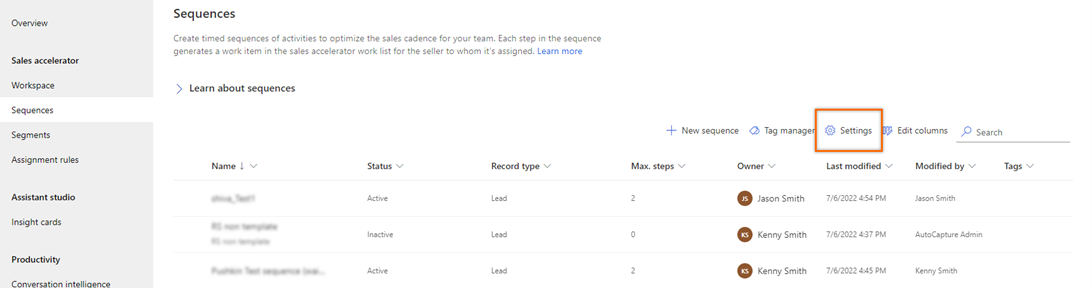
Nella pagina Impostazioni, seleziona Priorità numero di telefono.
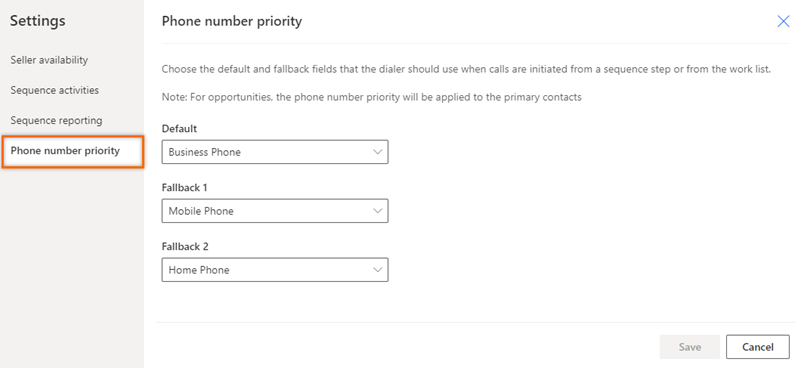
Seleziona le opzioni del numero di telefono su Predefinito, Fallback1 e Fallback2.
Seleziona Salva.
Nota
Per le opportunità, la priorità dei numeri di telefono viene applicata ai contatti principali.
Non riesci a trovare le opzioni nella tua app?
Le possibilità sono tre:
- Non hai la licenza o il ruolo necessari. Consulta la sezione Requisiti di licenza e ruolo nella parte superiore di questa pagina.
- L'amministratore non ha attivato la funzionalità.
- L'organizzazione utilizza un'app personalizzata. Rivolgiti all'amministratore per verificare i passaggi esatti. I passaggi descritti in questo articolo sono specifici per le app Hub delle vendite e Sales Professional predefinite.